Как восстановить поврежденные файлы PST и OST в Microsoft Outlook с помощью Recovery Toolbox
Microsoft Outlook помогает организовывать и управлять электронной почтой, контактами, расписаниями и задачами. Хотя эти элементы имеют отдельные разделы Outlook, на самом деле они хранятся в одном файле данных. В зависимости от того, какой у вас тип учетной записи (POP3 или IMAP), Outlook сохраняет ваши данные в формате PST или OST.
Эти файлы подвержены повреждению, и если это произойдет, вы потеряете важные данные. Поэтому разумно принимать меры предосторожности и избегать действий, которые могут поставить ваши файлы под угрозу. Если эти файлы действительно будут повреждены, Recovery Toolbox for Outlook поможет вам восстановить сообщения, контакты, вложения и многое другое из поврежденных файлов PST или OST.
Основы PST и OST
Когда вы добавляете учетную запись электронной почты, Outlook создает профиль, содержащий информацию, связанную с вашими учетными записями электронной почты, расположением данных, настройками и файлами данных. Когда вы настраиваете учетную запись POP3, Outlook создает файл данных личного хранилища (PST).
Вы можете импортировать этот файл в Outlook. А если вы планируете перейти со старого компьютера на новый, вы можете сделать резервную копию и легко импортировать файл PST, чтобы начать работу. До Outlook 2013 файлы PST также использовались для учетных записей IMAP.
Когда вы настраиваете учетную запись IMAP с Microsoft Exchange, Microsoft 365 или Outlook.com, она создает файл данных автономного хранилища (OST). Поскольку ваши сообщения электронной почты и другие элементы уже представлены в Интернете, автономный файл данных просто предоставляет вам копию ваших личных данных.
Если ваше соединение с почтовым сервером будет прервано, вы все равно сможете получить доступ к ранее загруженной информации.
Повреждение файлов данных
Ваши файлы данных могут быть повреждены по разным причинам. Мы разделим их на две категории – программное обеспечение и оборудование.
Факторы, связанные с программным обеспечением:
- Вредоносное ПО или вирусная атака.
- Неправильное завершение Outlook.
- Негабаритные файлы данных Outlook.
- Несовместимый плагин, приводящий к зависанию или сбоям.
Факторы, связанные с оборудованием:
- Ошибки / сбои запоминающего устройства.
- Нестабильное сетевое соединение.
- Внезапное выключение компьютера из-за сбоя питания.
Когда вам следует использовать Recovery Toolbox
Инструмент Outlook PST или OST позволяет спасти данные, когда ваш почтовый ящик поврежден по вышеуказанным причинам. Хотя есть встроенный инструмент восстановления папки «Входящие» для сканирования и восстановления файлов данных, они ненадежны. Они могут зависнуть и перестать отвечать по нескольким причинам, которые кратко описаны ниже:
- Файл Outlook.pst не является файлом личного хранилища. Или он их не узнает.
- Ошибки, связанные с правами на чтение и запись на диск, могут остановить процесс восстановления.
- Инструмент не работает с зашифрованным файлом PST.
- Инструмент восстановления папки «Входящие» имеет высокую частоту отказов, если размер файла PST превышает 10 ГБ.
- Файл PST, исправленный с помощью Inbox Repair Tool, пуст или не содержит требуемых элементов.
Помимо этого, приложение для восстановления преобразует файл PST / OST в любой формат по вашему выбору, включая MSG, EML и другие. Они также восстанавливают вложения, встроенные изображения и сообщения электронной почты в формате обычного текста, RTF или HTML.
Системные требования: Recovery Toolbox совместим с Windows 98 / Me / 2000 / XP / Vista / 7/8 и Windows 10. Или Windows Server 2003/2008/2012/2016 и выше. Кроме того, во время восстановления или преобразования у вас должен быть установлен Outlook 98 или более поздней версии.
Процедура восстановления данных через Recovery Toolbox
Инструмент прост и интуитивно понятен в использовании. Вам просто нужно знать, какие данные вы хотите восстановить и в каком формате. Вот пошаговые инструкции по восстановлению и преобразованию файла PST / OST.
Шаг 1:
После установки приложения Recovery Toolbox for Outlook запустите его. Нажмите кнопку « Открыть» и выберите файл PST / OST на панели проводника. Файлы PST, созданные с помощью Outlook 2013 или 2016, обычно сохраняются в папке « Documents Outlook Files ».
Файлы OST находятся в папке « C: Users [Имя пользователя] AppData Local Microsoft Outlook ».
Вы также можете увидеть файлы PST, если обновили приложение Outlook на компьютере, на котором уже были файлы данных, созданные с помощью Outlook 2007 или более ранней версии.
Если вы не знаете путь к файлам данных, щелкните Поиск файлов PST или OST и укажите расположение и расширение. Затем нажмите « Далее» .
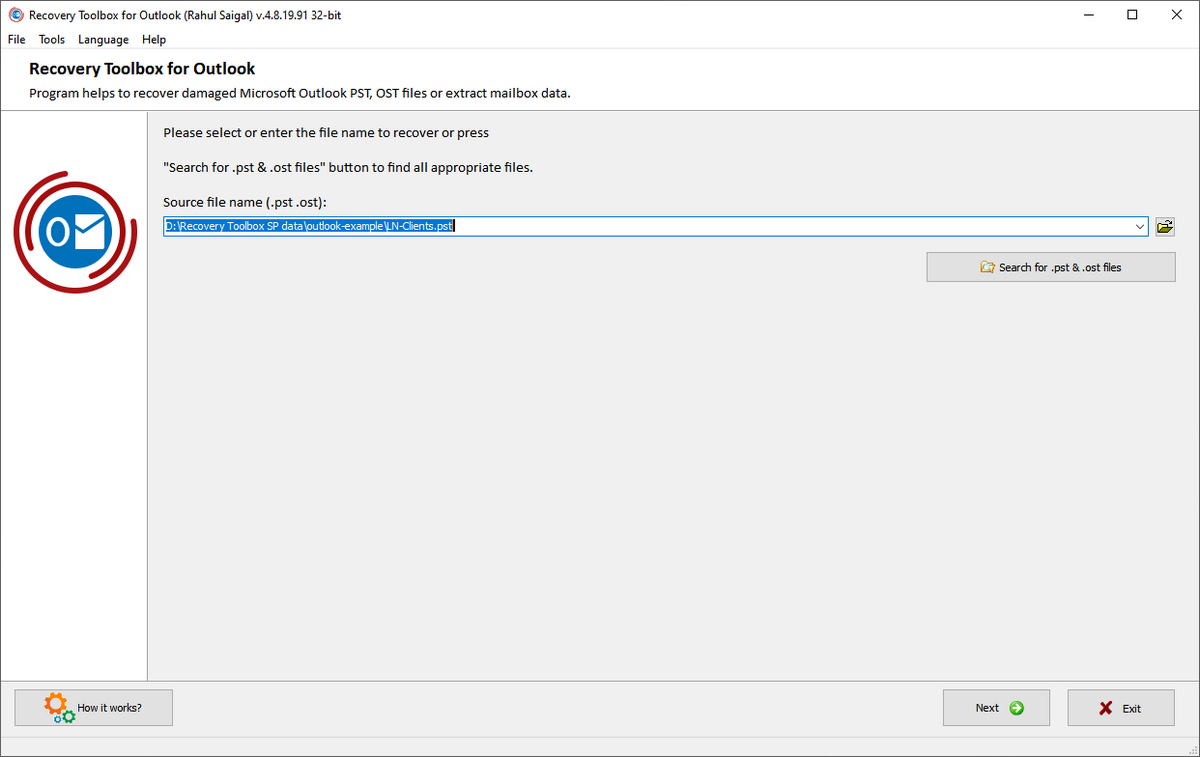
Шаг 2:
На этом этапе вы должны указать приложению, хотите ли вы восстановить данные из поврежденного файла PST / OST или преобразовать их в другой формат. Например, из PST в OST и наоборот. Выберите вариант и нажмите Далее .
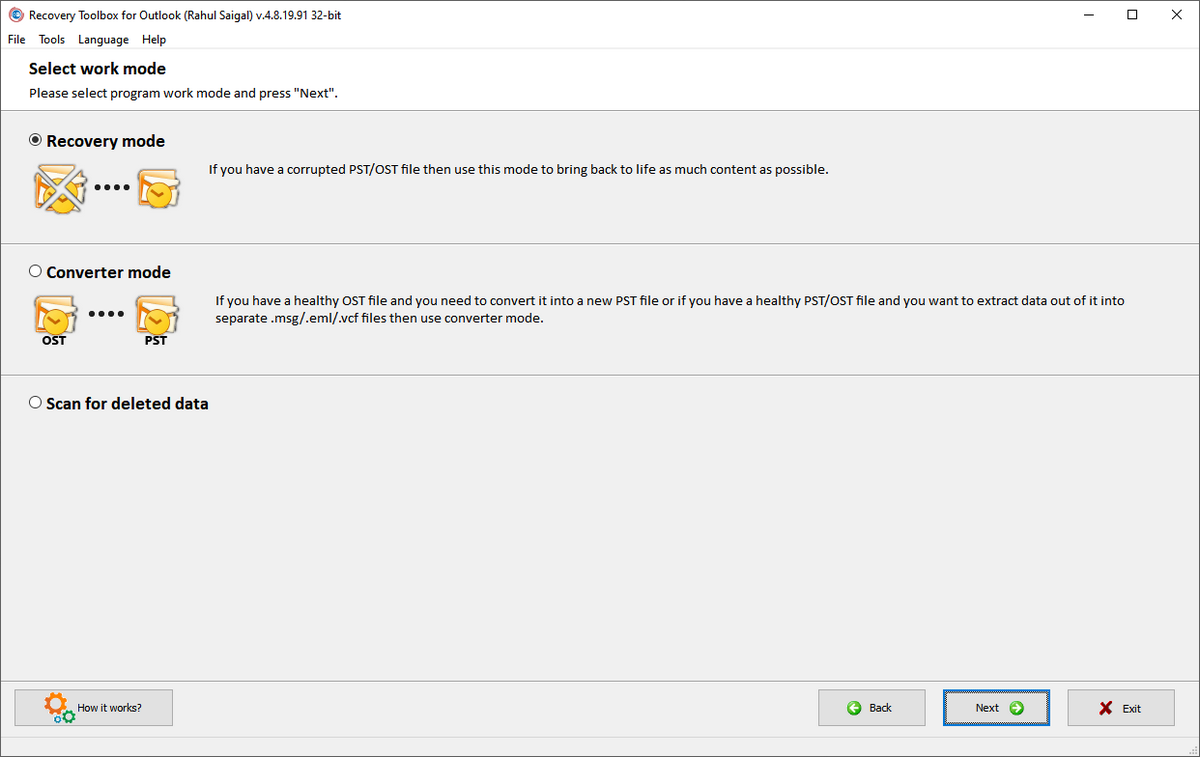
Шаг 3:
Появится диалоговое окно с сообщением «Вы хотите начать восстановление?» В зависимости от производительности вашего компьютера и размера файла PST процесс восстановления может занять некоторое время.
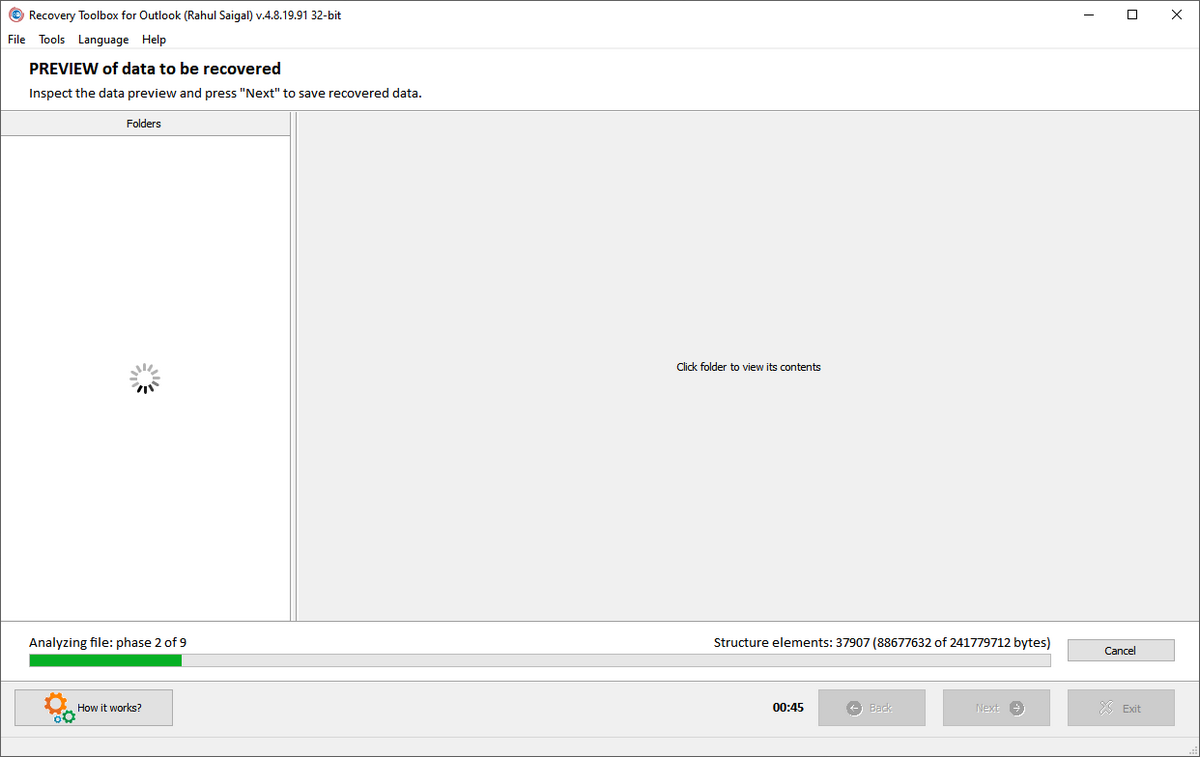
После завершения процесса элементы, восстановленные из поврежденного файла PST, появятся в списке. На левой панели отображаются все восстановленные папки, а на правой панели представлены все сообщения электронной почты с их датой, получением и отправкой деталей, темой и т. Д. Затем нажмите « Далее».
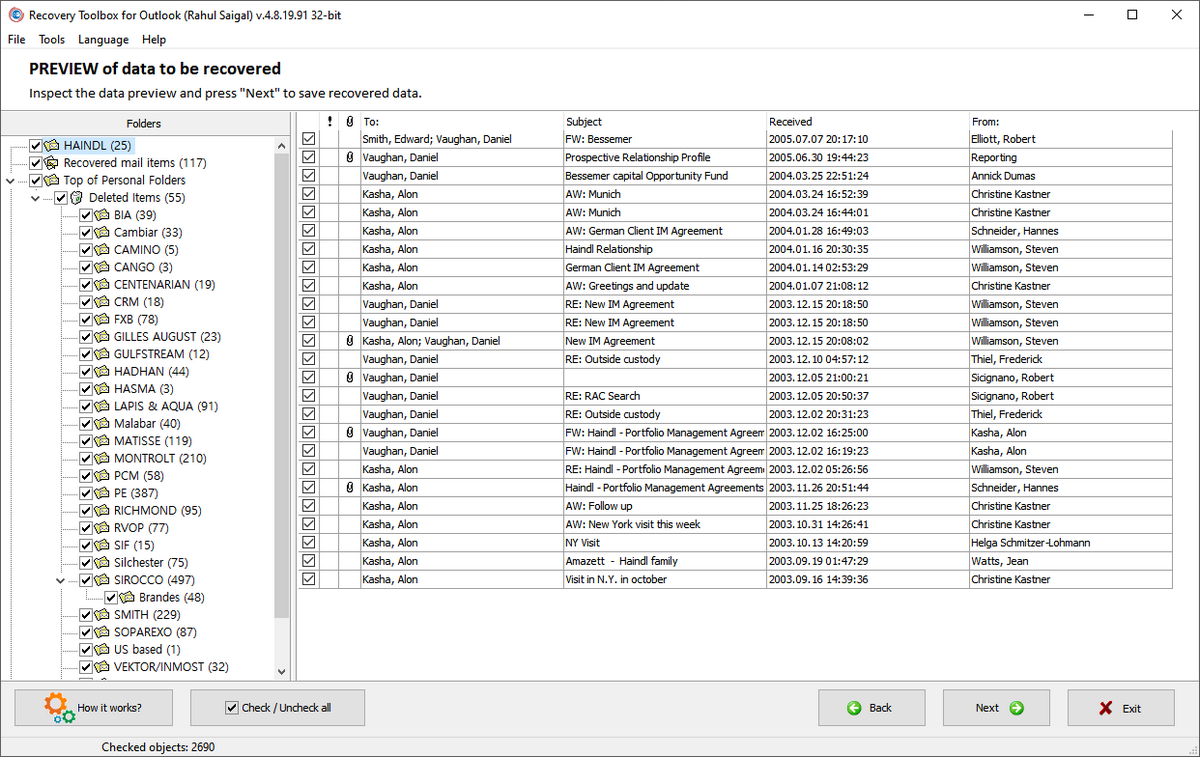
Примечание. Иногда вы можете не увидеть все восстановленные сведения о сообщении электронной почты. В этом случае лучше всего восстановить данные из файла PST в любом другом формате.
Шаг 4:
Укажите путь, по которому вы хотите сохранить восстановленные данные. Нажмите кнопку « Открыть» и выберите папку назначения.
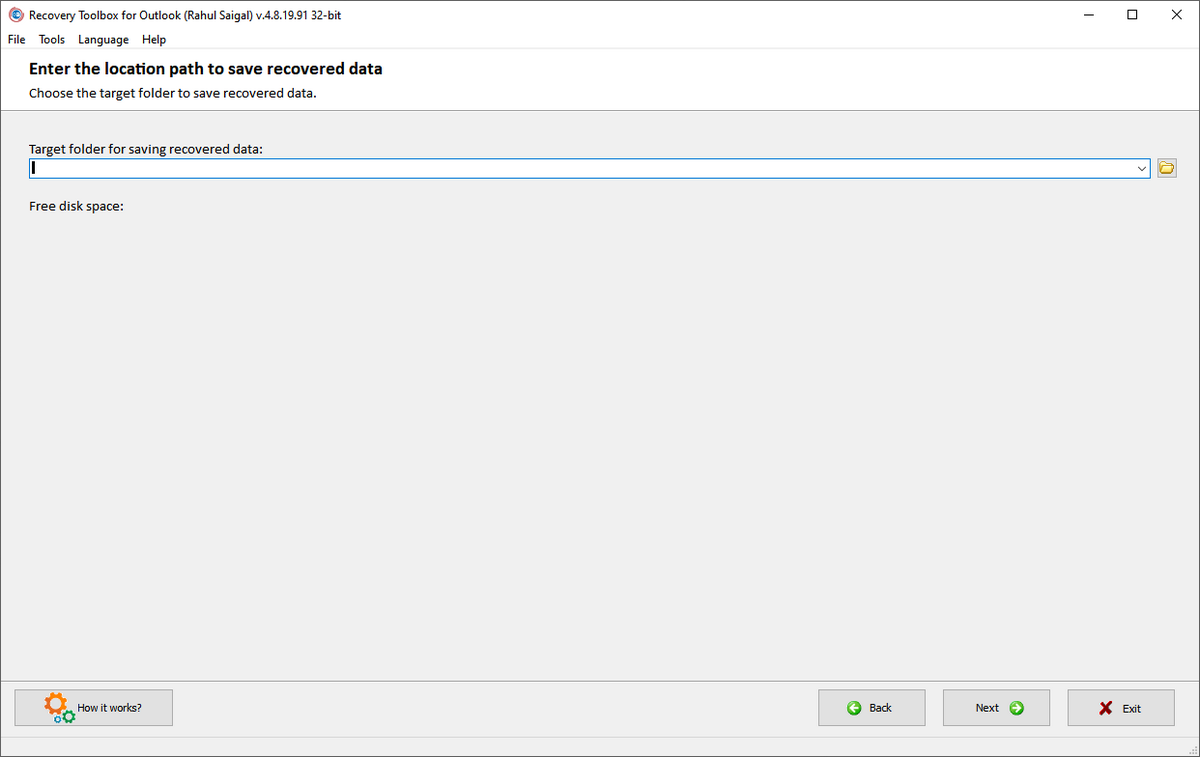
Шаг 5:
Recovery Toolbox for Outlook предлагает два способа сохранить данные из поврежденного файла данных PST. Вы можете сохранить его в новом файле PST или в виде отдельных файловых форматов, таких как MSG, EML, VCF и TXT. Вы должны решить, что вы хотите делать с файлом данных Outlook.
- Вы хотите импортировать его в Outlook?
- Сделать резервную копию сообщений электронной почты и других элементов?
- Импортировать в выбранные вами почтовые клиенты, поддерживающие эти форматы файлов?
Шаг 6:
Щелкните кнопку Сохранить . Как только вы это сделаете, приложение Recovery Toolbox покажет вам подробный статистический отчет. Он включает путь к исходному файлу PST, количество восстановленных папок / файлов и путь назначения восстановленного файла. Взгляните на восстановленные файлы EML и VCF и импортируйте их в любое приложение по вашему выбору.
Процедура преобразования файла данных в другой формат
Начиная с шага 2 и далее, выберите режим конвертера , затем повторите все шаги, описанные выше. Здесь я могу выбрать OST и преобразовать его в файл PST. Или я могу сохранить данные отдельно в разных форматах файлов. Если у вас есть какие-либо сомнения, прочтите часто задаваемые вопросы о наборе инструментов восстановления для Outlook .
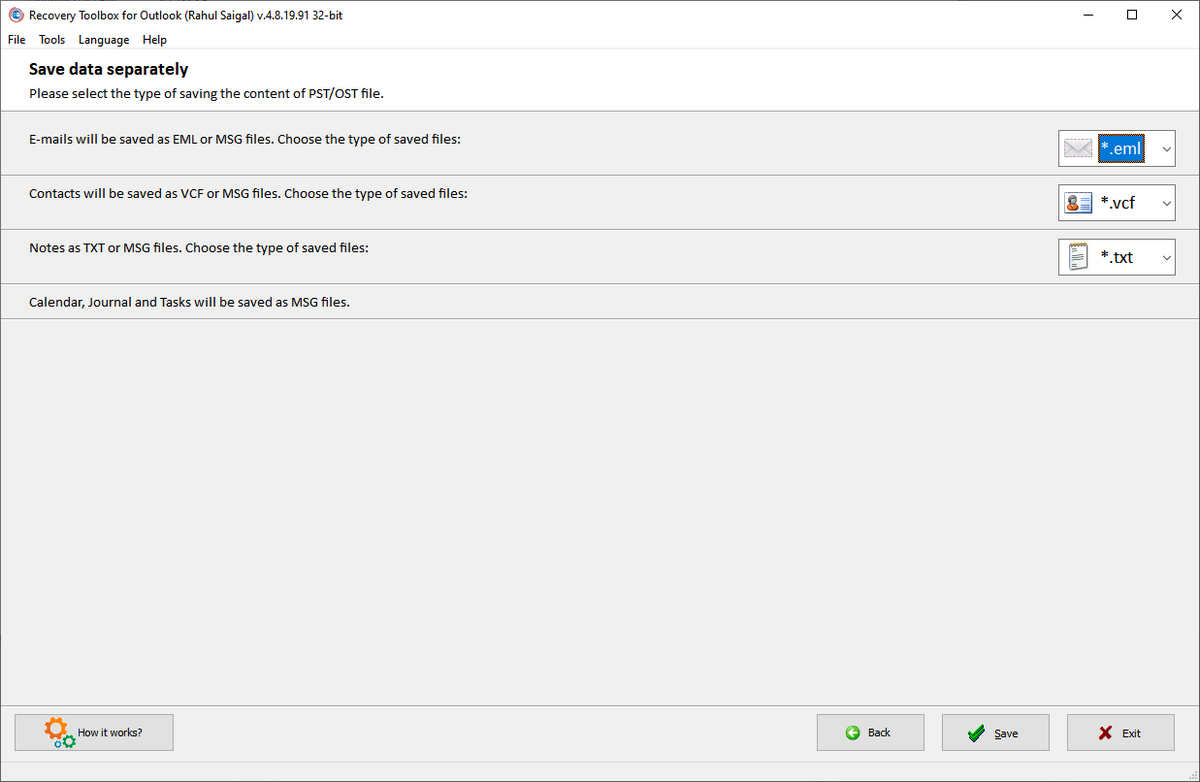
Восстановить данные из Outlook
Recovery Toolbox for Outlook – это простое и интуитивно понятное приложение для восстановления данных из поврежденных файлов Outlook PST или OST. Инструмент не исправляет и не изменяет существующий файл PST. Скорее, он дает вам возможность сохранить его в новый файл с сохранением всех папок и файловой структуры.
Возможность быстрого восстановления данных в другой формат файла. В случае, если файл сильно поврежден, я могу восстановить по крайней мере некоторые ценные данные, такие как изображения, вложения и многое другое. Попробуйте приложение и посмотрите, соответствует ли оно вашим потребностям.
Приложение доступно по разумной цене : 49,90 долларов США (для личного или некоммерческого использования) или 74,90 долларов США (для деловых целей). Или вы можете использовать Recovery Toolbox онлайн и восстанавливать данные всего за 10 долларов за ГБ.
